Principal > ERP > Guía del usuario > Ciclo de ingresos > Ventas > Remisiones > Facturar remisiones
Facturar remisiones
Desde la lista de remisiones, seleccione las remisiones que desea facturar y haga clic en el botón "Facturar".
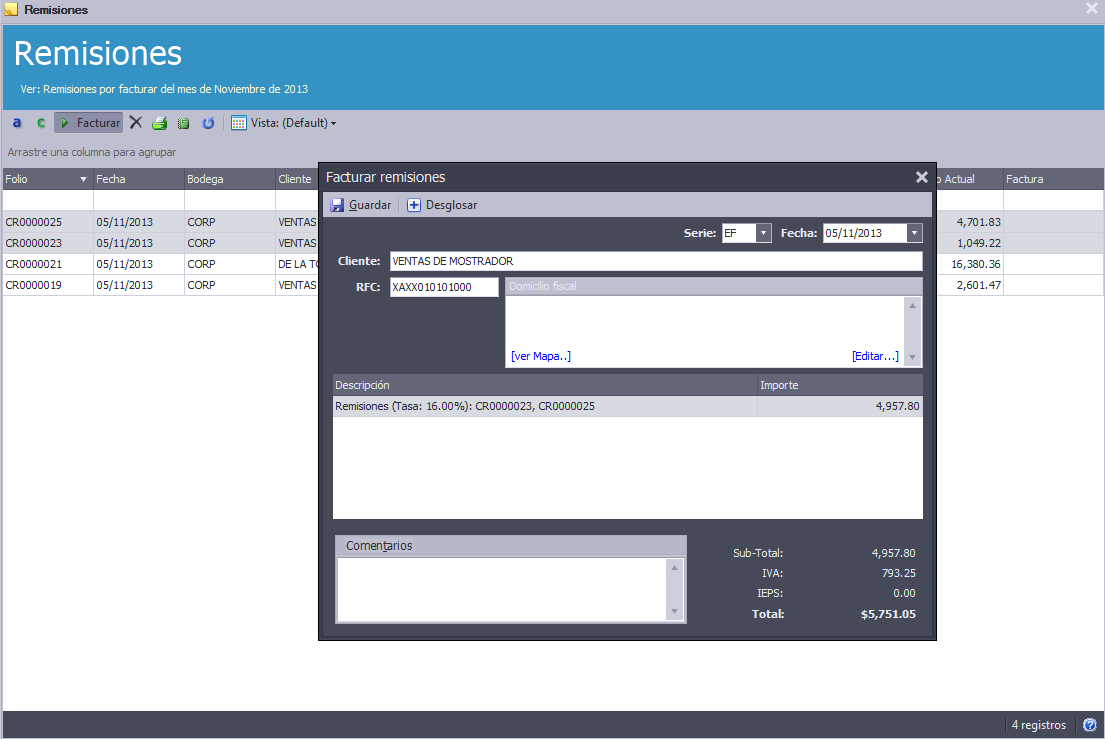
- Sólo podrá facturar remisiones del mismo cliente y almacén.
- Sólo podrá facturar remisiones que no hayan sido canceladas.
- Si la remisión ha sufrido devoluciones, se descontarán las unidades devueltas de la factura.
- Al facturar de modo concentrado, se facturará una partida por cada tasa de IVA y se hará referencia a los folios de remisiones facturadas.

- Al facturar de modo desglosado, se creará una partida por cada distinto producto de las remisiones.

- Si la remisión está pendiente de pago, el saldo se transferirá a la factura.
- Al cerrar la ventana se imprimirá la factura y esta podrá consultarse y re-imprimirse desde la lista de facturas.
Requisitos previos
- Contar con el permiso para emitir facturas
Ver también
|